既にScanSnapのiX100は部屋に転がっているんですが、自分のものではない為ScanSnap Cloudが使えませんでした。
そこで、部屋に落ちている紙類を片付けるという名目で購入してしまいました。
早速設定を行うのですが、今回はScanSnapCloudだけを使う予定なので最初から専用のアプリをiPhoneにインストールします。
「ScanSnap Cloud」そのままのアプリですね。
設定方法はアプリが示すとおりに進めていくだけなので特に難しいところはありません。
まずはアカウントを作成して、アカウント内でスキャンした物をドキュメント・名刺・レシート・写真で自動で振り分けた際の保存先Cloudを決定します。
次に、ScanSnap本体と接続です。
ここも同じように流れに沿って行っていくんですが、私は本体のアップデートを行う部分でアプデート完了後に固まってしまい、仕方なくアプリを消去して最初からやり直しました。
自宅のWi-Fiが強いというのも影響しているのかもしれないので、邪魔されずに設定を行いたい場合は自宅のWi-Fiを切っておくと良いかもしれません。
細かい設定が終わったら使い始めですが、Cloud機能を使う場合は蓋を開けてWi-FiのLEDが光ったのを確認し「Scan」ボタンを一度押すと、しばらくして紫色に光るのでコレで準備が完了です。
後はスキャンしたいものを差し込んで本体が反応したら、スキャンボタンを押して読み取らせます。
スキャンが終わったらスキャンボタンを押してCloudに飛ばして終了です。
コレをスキャンしたい分繰り返していけばサクサクとスキャンが進んでいきます。
こんな感じでスキャン結果が表示されます。
ココで気になったのが「!」マークの付いているもの。
開くとスキャンできていないので再度スキャンするようにとの指示が出ています。
読み取り自体は出来ているので、できればココは手動で保存先を選べるように替えてくれると嬉しんですけどね・・・。
もしくはやり方が有るんでしょうか?あるのであれば何方か教えてください。
基本的な使い方は旅行先で貰ってきたパンフレット系の読み取りなのでiX500までは必要なさそうです。
しかし、PCに繋いだりしないでも読み取って保存してくれるのは凄く便利ですね。
今までのスキャナーだと読み取って仕分けして保存して・・・と色々とすることが有ったんですが、ScanSnap iX100なら何も考えずに読み込ませるだけと言うのはストレスフリーです。
この調子で紙系のゴミは読み取って処分していきましょう。






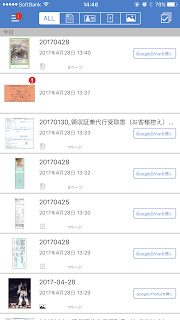
0 件のコメント:
コメントを投稿